Μερικές φορές πρέπει απλώς να βελτιώσετε τη φωτογραφία, να αφαιρέσετε τις κηλίδες του δέρματος από σημεία ηλικίας, σπυράκια, ρυτίδες ή να διορθώσετε τα χαρακτηριστικά και το σχήμα του προσώπου.

Οδηγίες
Βήμα 1
Ας τραβήξουμε μια φωτογραφία ενός άνδρα και να την προσαρμόσουμε στο πρόγραμμα Gimp 2.8. Η εμφάνιση είναι συνηθισμένη, αλλά πρέπει να φτιάξετε έναν όμορφο άντρα. Με την ηλικία, το οβάλ του προσώπου χαλάει, εμφανίζονται ρυτίδες, μεγαλώνει η μύτη, εμφανίζονται κρεατοελιές και κονδυλώματα. Βασικά, στη φωτογραφία "After" - πώς αυτός ο άντρας μπορεί να φροντίσει την πλαστική χειρουργική επέμβαση στη μύτη, την κυκλική λίφτινγκ και την εμφάνιση του δέρματος με λέιζερ. Έτσι θα μπορούσε να είναι το ίδιο άτομο.
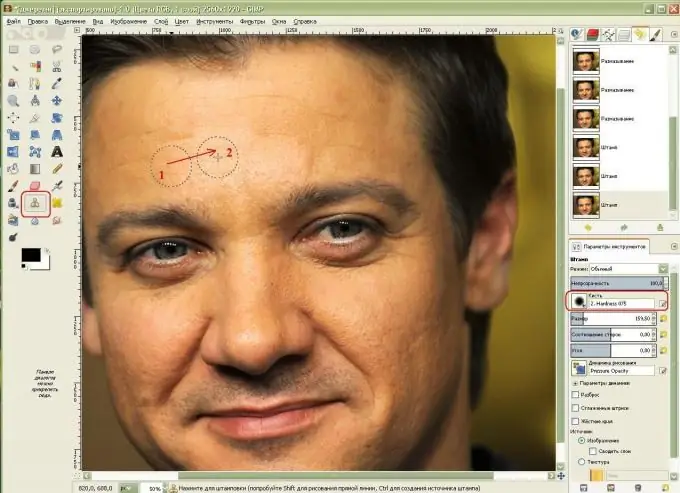
Βήμα 2
Το πρώτο βήμα είναι να αφαιρέσετε τις ρυτίδες. Για να το κάνετε αυτό, επιλέξτε το εργαλείο Clone Stamp, βρείτε μια περιοχή του δέρματος χωρίς ρυτίδες, αντιγράψτε το κάνοντας κλικ, κρατώντας πατημένο το πλήκτρο Ctrl και κάντε κλικ σε μια περιοχή του δέρματος με ρυτίδες. Τώρα αυτό το πινέλο θα επαναλάβει αυτήν την περιοχή και θα κλωνοποιήσει. Επέλεξα τη μεγαλύτερη βούρτσα με μαλακά άκρα, σκληρότητα 0,75 για ομαλή μετάβαση μεταξύ των περιοχών του δέρματος.
Βήμα 3
Στη συνέχεια, ας πάμε στα μάγουλα - θα κρύψουμε επίσης τις πιο πορώδεις περιοχές του δέρματος.
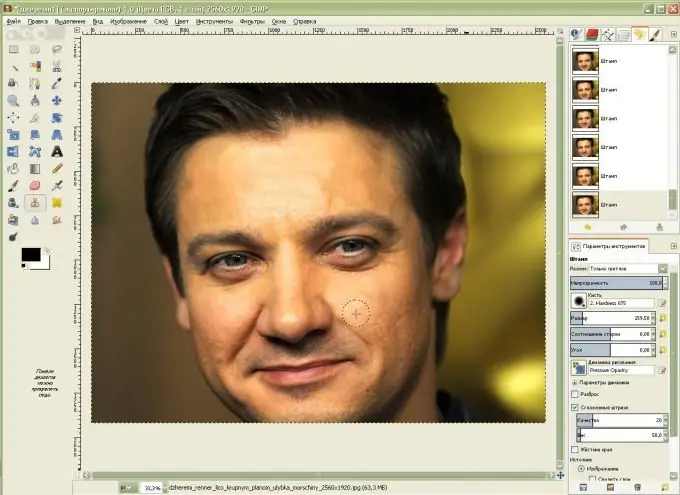
Βήμα 4
Συνεχίζουμε να αφαιρούμε τις ατέλειες του δέρματος: ρυτίδες και πολύ πορώδες δέρμα. Για να το κάνετε αυτό, πάρτε το εργαλείο Smudge με τη μορφή ενός χεριού με ένα δάχτυλο. Στις παραμέτρους του εργαλείου, επιλέξτε το "Πινέλο" με θολές άκρες (για μένα είναι Σκληρότητα 0, 75), ορίστε μια όχι πολύ υψηλή ταχύτητα της διαδρομής (για μένα είναι 13, 5). Αυξήθηκε λίγο το μέγεθος της βούρτσας και άρχισα να λερώνομαι τις ρυτίδες στο μέτωπό μου με κυκλική κίνηση πάνω και κάτω.
Ας περπατήσουμε σε κυκλική κίνηση με πινέλο κατά μήκος των μάγουλων και ομαλή κατά μήκος της μύτης, των βλεφάρων και των φυσικών ρινοχειλικών πτυχών και τυφλοπόντικων στο δεξί μάγουλο - έτσι ώστε η φωτογραφία να φαίνεται πιστευτή
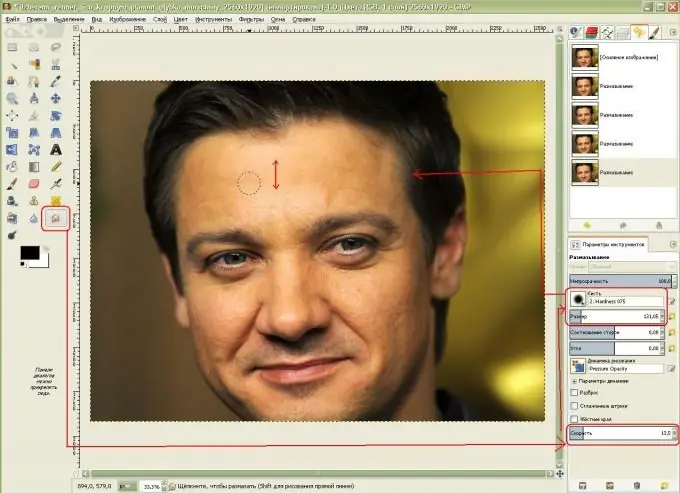
Βήμα 5
Ο άντρας απέκτησε πιο λείο δέρμα, το σημάδι της αφαίρεσης αφαιρέθηκε με σφραγίδα και οι ρινοχειλικές πτυχές μειώθηκαν. Τώρα ο άντρας μας πρόκειται να αντιμετωπίσει σοβαρές αλλαγές στο οβάλ του προσώπου του! Στο αναπτυσσόμενο μενού, επιλέξτε Φίλτρα-Παραμόρφωση-Διαδραστική παραμόρφωση.
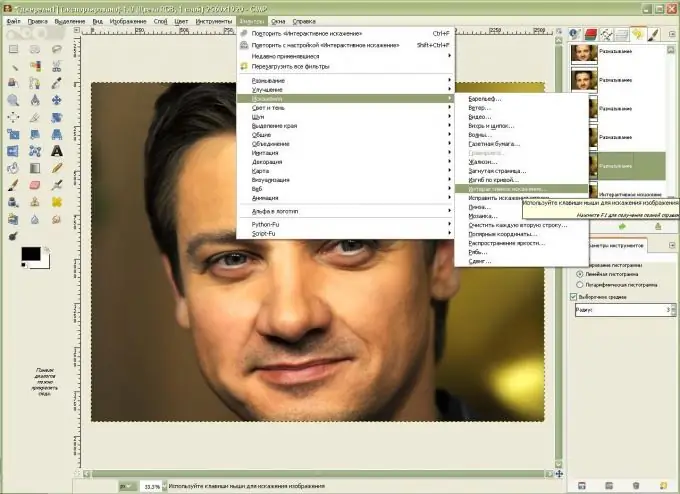
Βήμα 6
Για να εργαστείτε με μια μεγαλύτερη εικόνα προσώπου, πρέπει να την επιλέξετε.
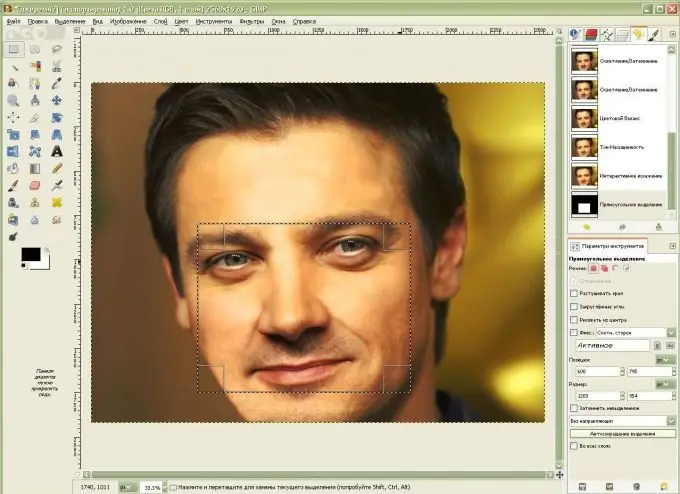
Βήμα 7
Τώρα, χρησιμοποιώντας τη λειτουργία "Μετακίνηση" στις "Λειτουργίες παραμόρφωσης", θα αλλάξουμε το οβάλ του προσώπου - θα του δώσουμε μια πιο ήπια εμφάνιση, χρησιμοποιώντας τη λειτουργία "Συρρίκνωση", κάνοντας κλικ στο μέρος της μύτης και κρατώντας, θα μειώσουμε τη μύτη και, στη συνέχεια, χρησιμοποιώντας το "Move", θα το μετακινήσουμε για να αποφύγουμε την ανατροπή … Είναι σημαντικό, κατά τη διαμόρφωση του οβάλ του προσώπου, να επιλέξετε μεγαλύτερη ακτίνα παραμόρφωσης και όταν μετακινείτε τη μύτη και τις ρινοχειλικές πτυχές, μια μικρότερη. Χρησιμοποιώντας τη λειτουργία "Grow", κάντε κλικ μία φορά στα μάτια για να τα μεγεθύνετε λίγο. Εάν δεν μας αρέσουν τα αποτελέσματα, επιλέγοντας τη λειτουργία "Διαγραφή", οδηγούμε την επιθυμητή περιοχή, αφαιρώντας τους μετασχηματισμούς που έγιναν.
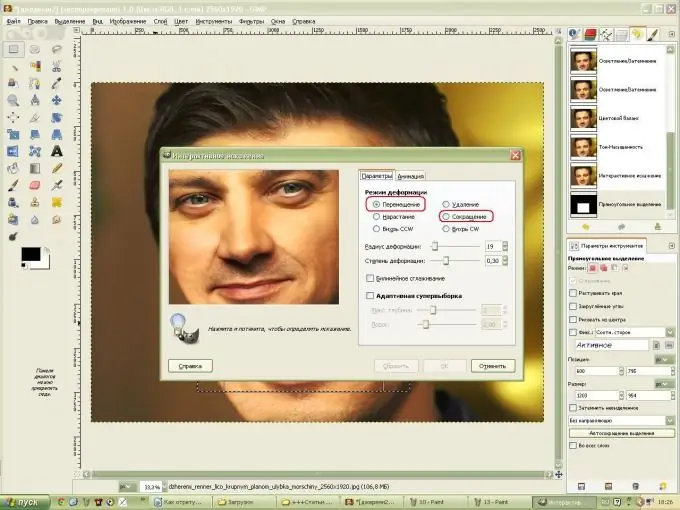
Βήμα 8
Για να δώσετε στο οβάλ του προσώπου στην αριστερή πλευρά μια πιο φυσική εμφάνιση, σχεδιάστε στην άκρη του προσώπου με τη βούρτσα "Dodge-Burn", κρατήστε πατημένο το πλήκτρο Ctrl και σκουραρίστε τα ζυγωματικά. Φωτίστε τα μάτια με το ίδιο εργαλείο. Στη συνέχεια, εφαρμόστε το φίλτρο "Soft Mask" για να ακονίσετε το πρόσωπο.
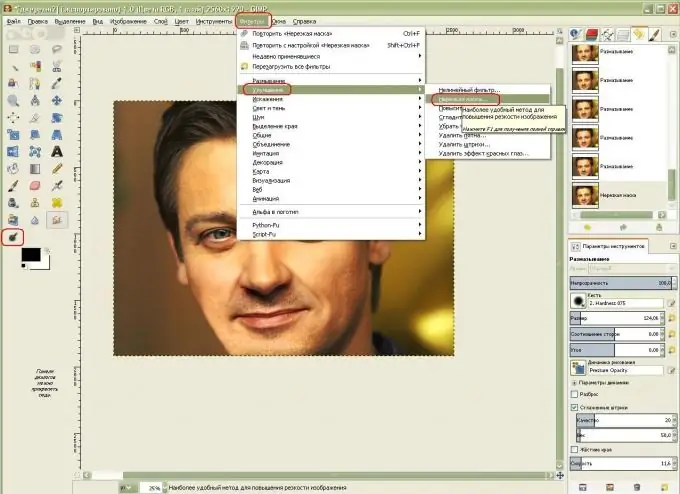
Βήμα 9
Τώρα ας αλλάξουμε το χρώμα του προσώπου: επιλέξτε "Color-Color Balance" από το μενού, αυξήστε την τιμή των κόκκινων και κίτρινων χρωμάτων σύροντας τα ρυθμιστικά.
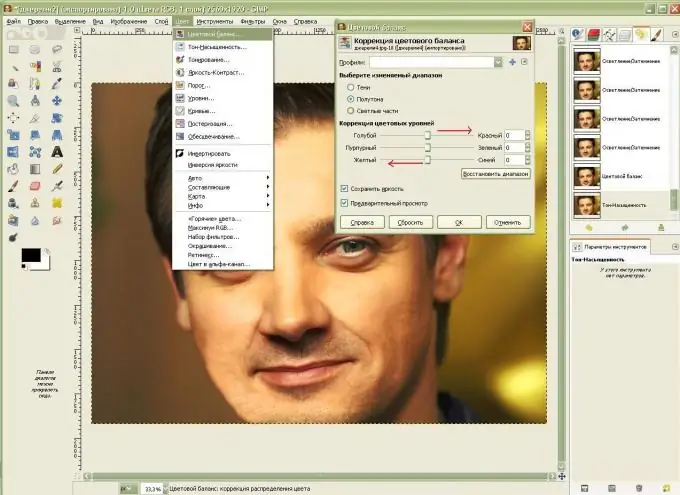
Βήμα 10
Τώρα πρέπει να ελαφρύνετε το πρόσωπο για να κρύψετε το πολύ απαλό δέρμα και να κάνετε την επιδερμίδα πιο κορεσμένη. Επιλέξτε "Απόχρωση" και "Κορεσμός" από το μενού, αυξήστε λίγο την ελαφρότητα και τον κορεσμό.
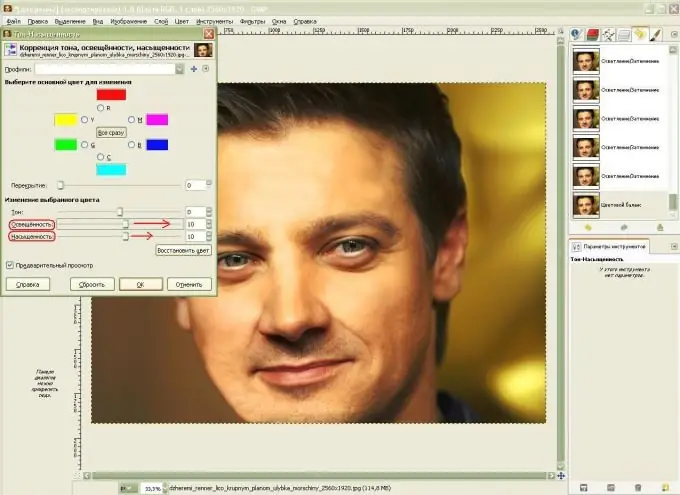
Βήμα 11
Έκανα περισσότερη δουλειά στα βλέφαρα και τη μύτη, βελτιώνοντάς τα με το φίλτρο Interactive Distortion.






